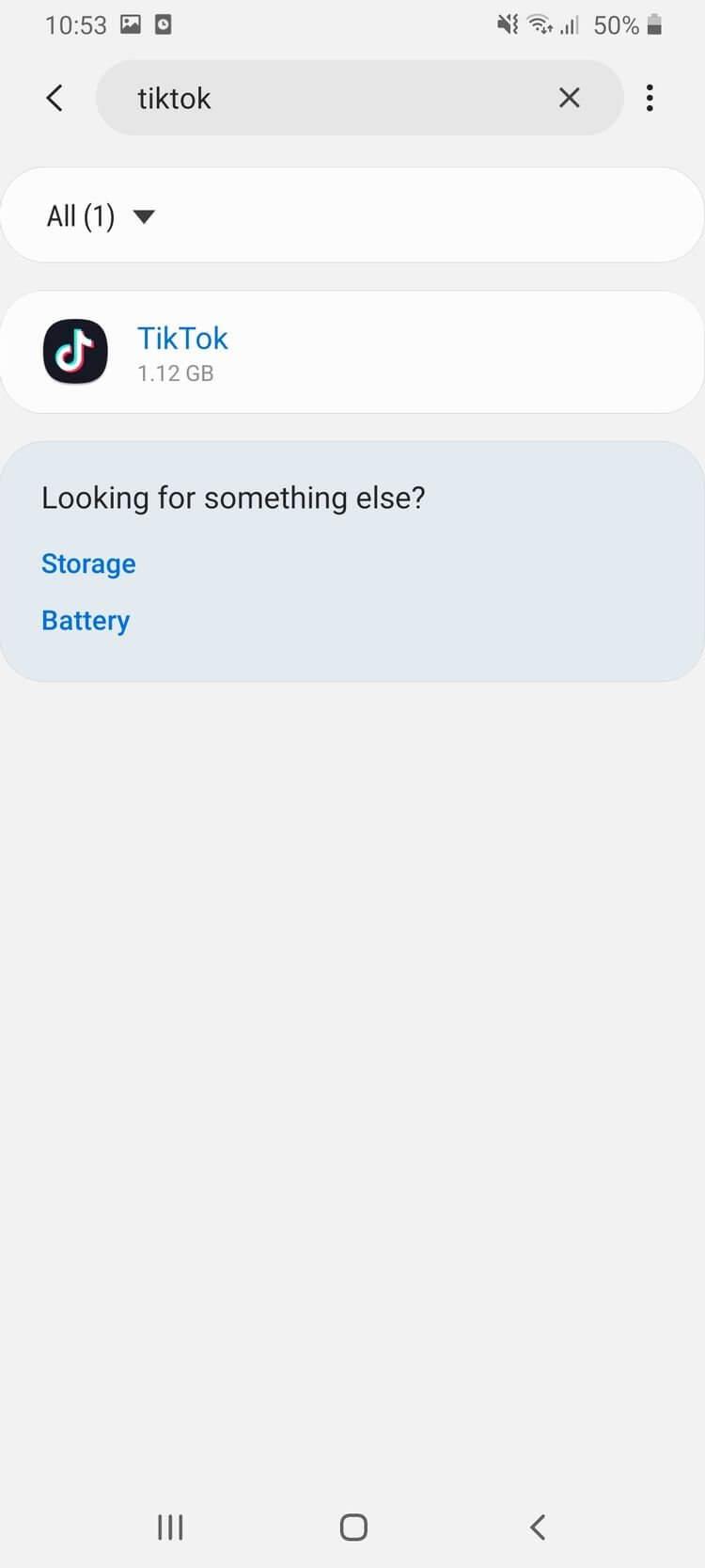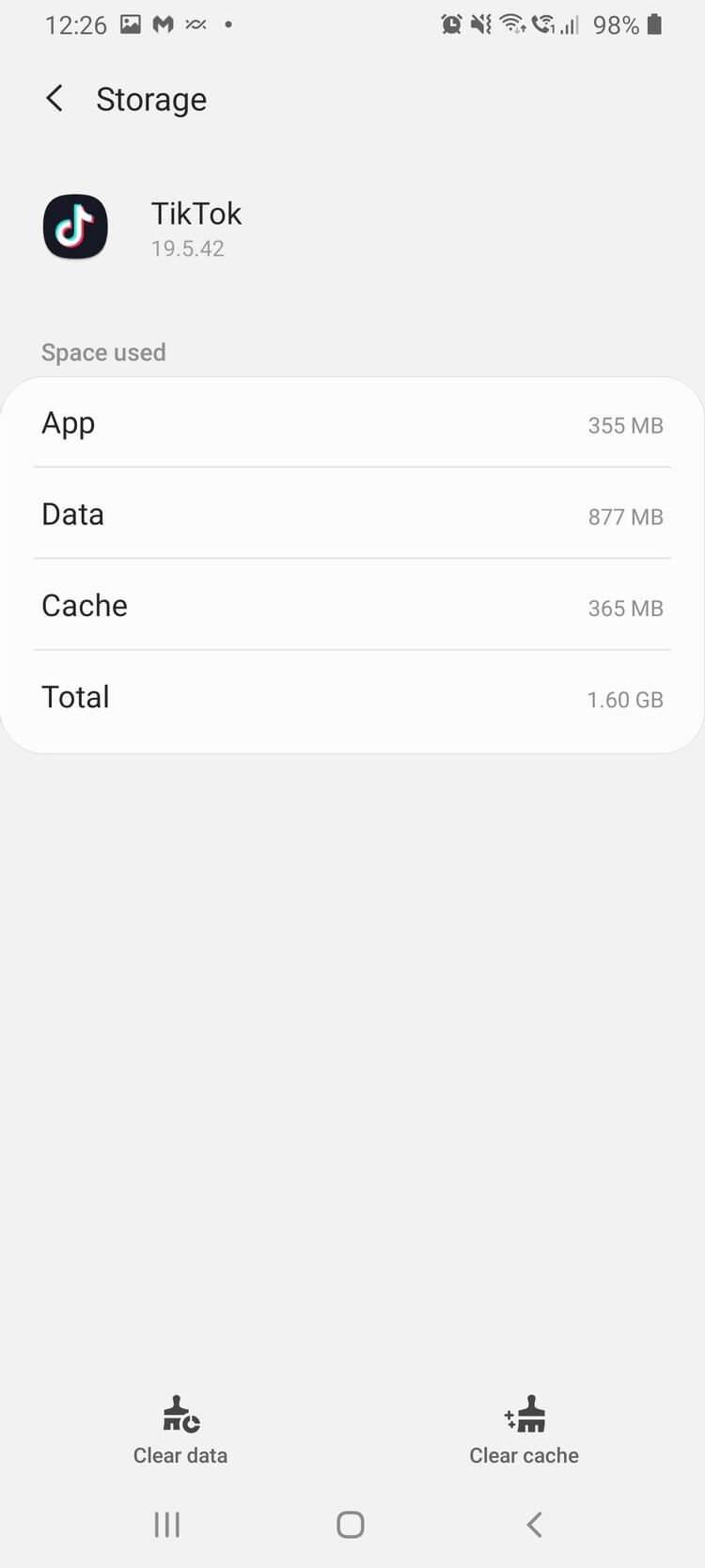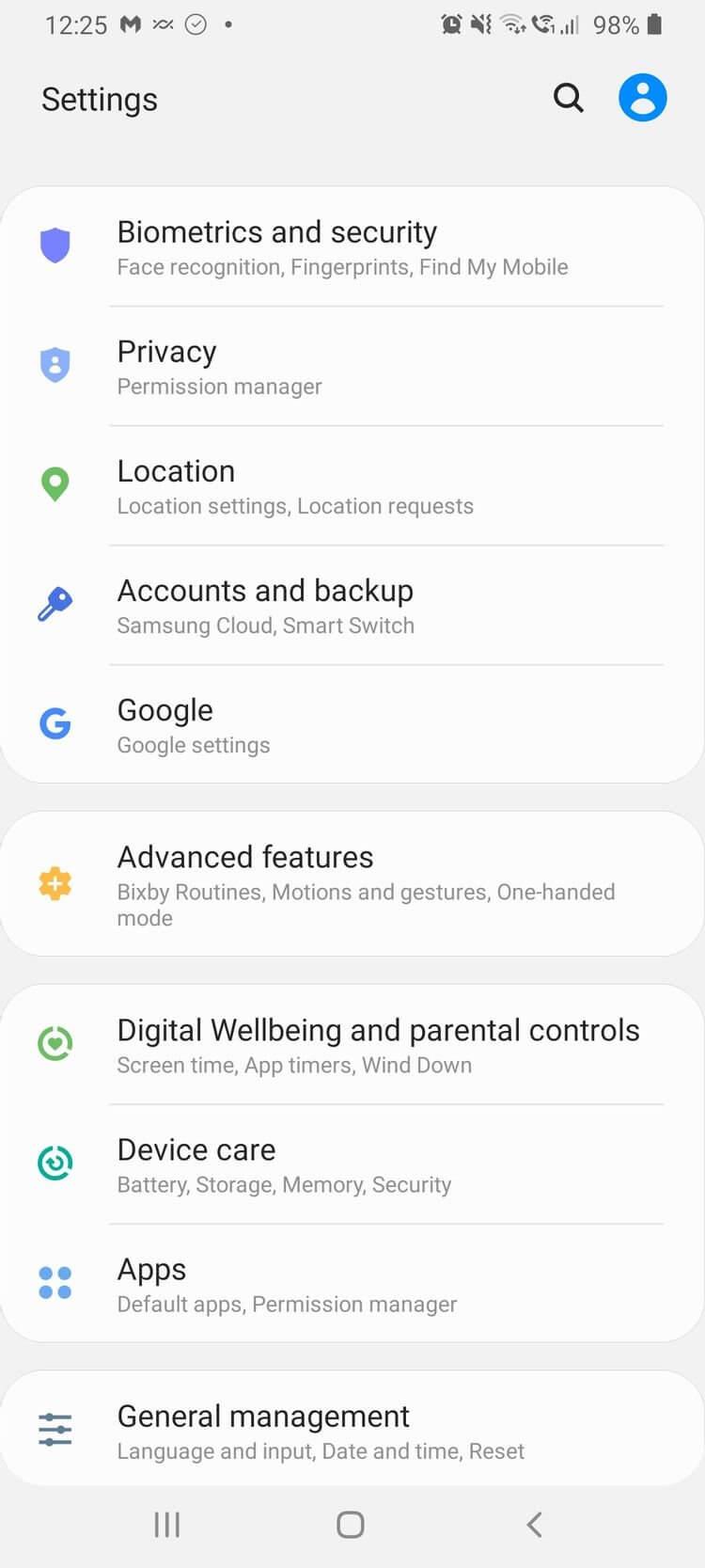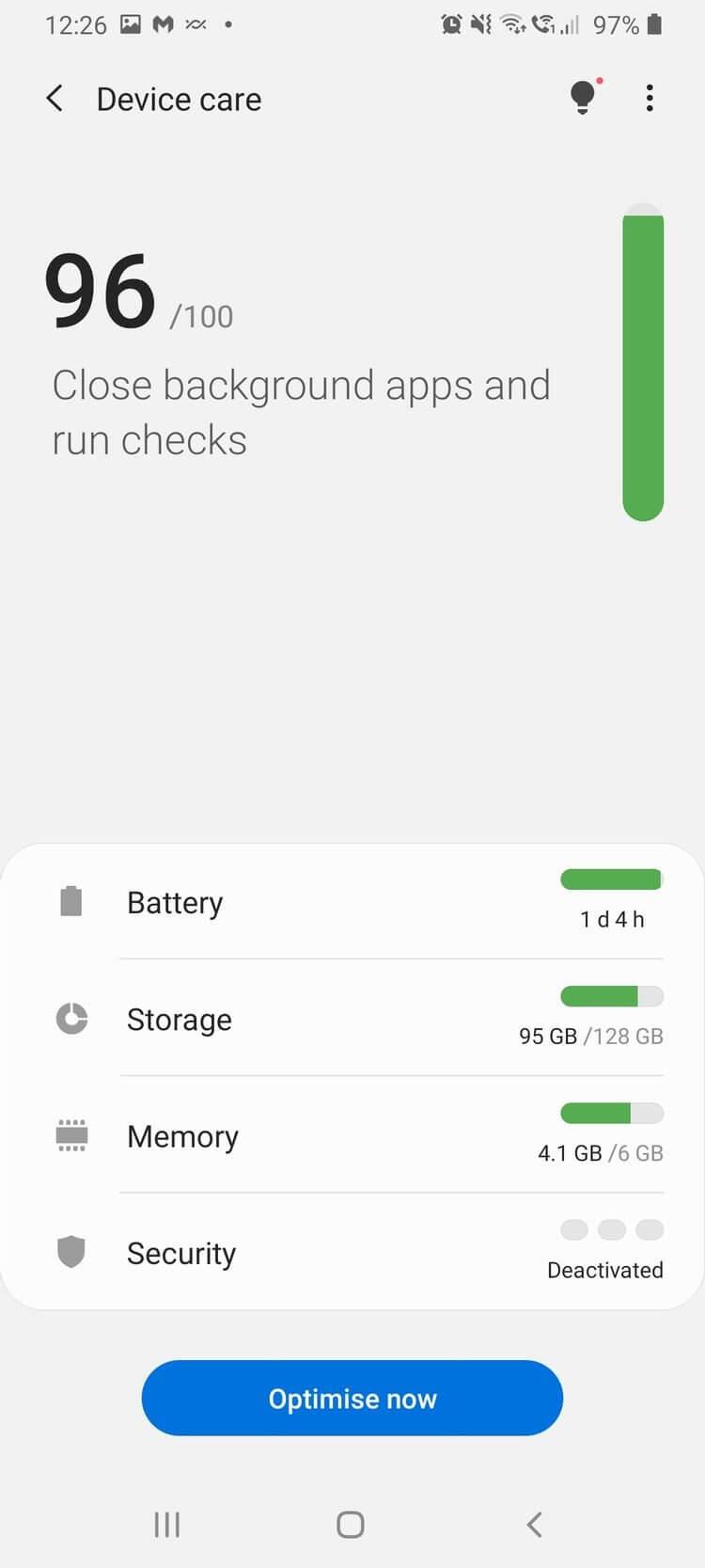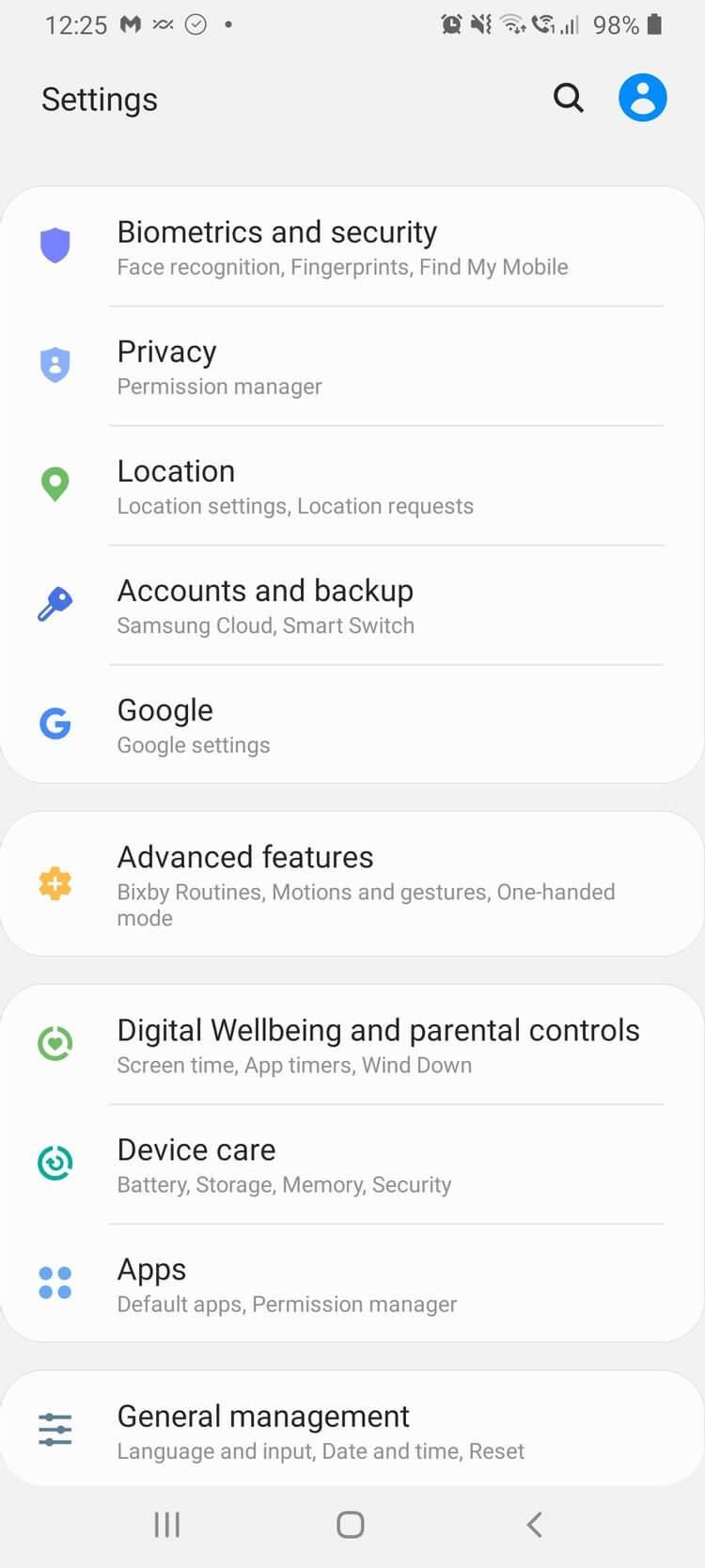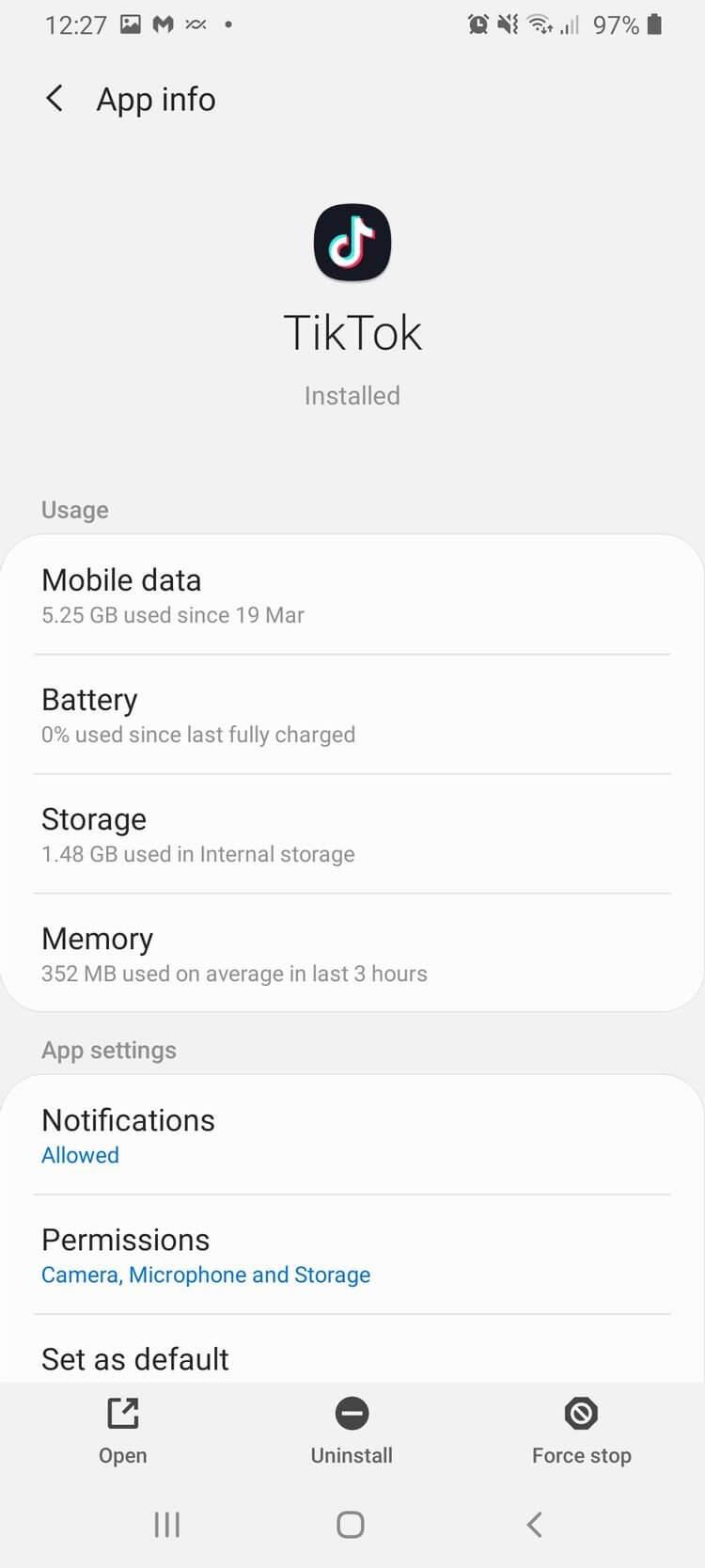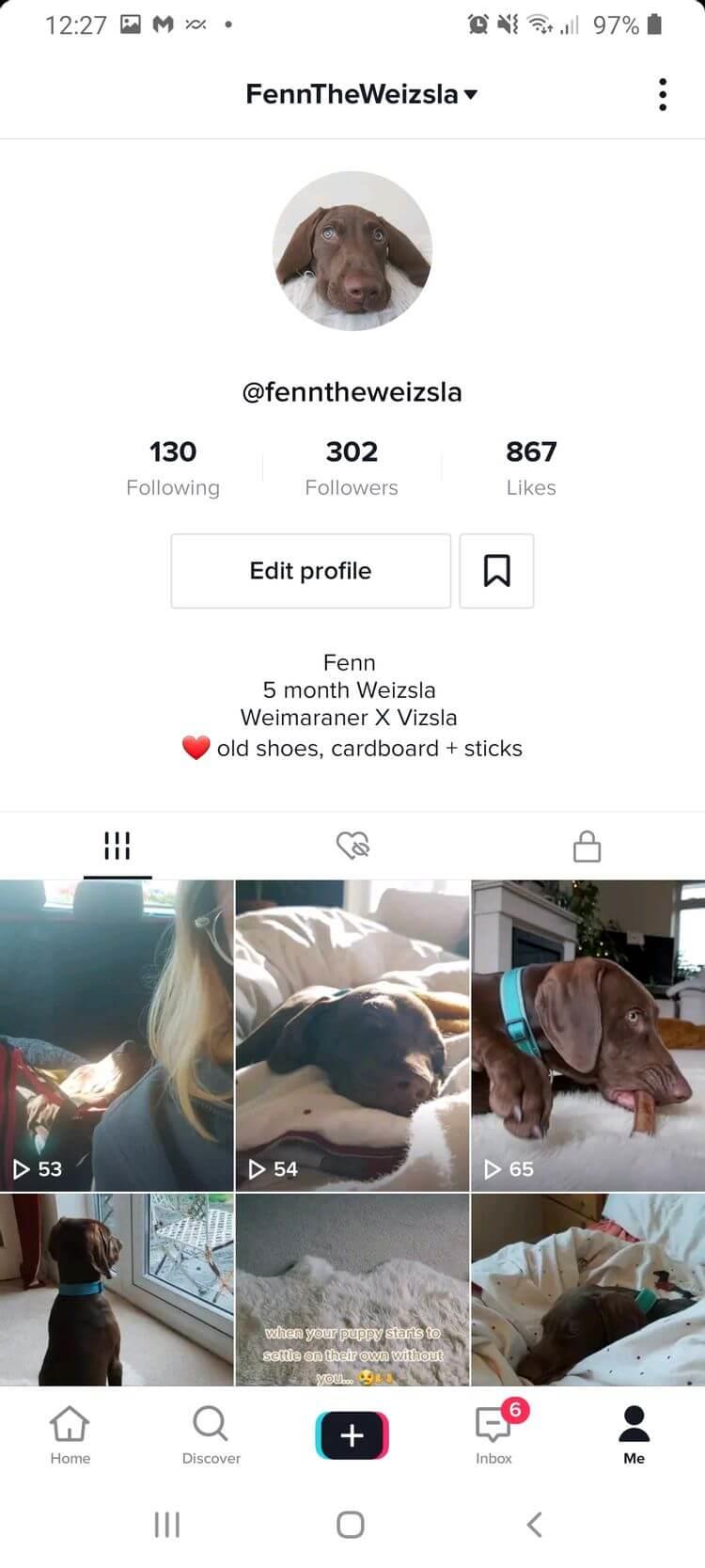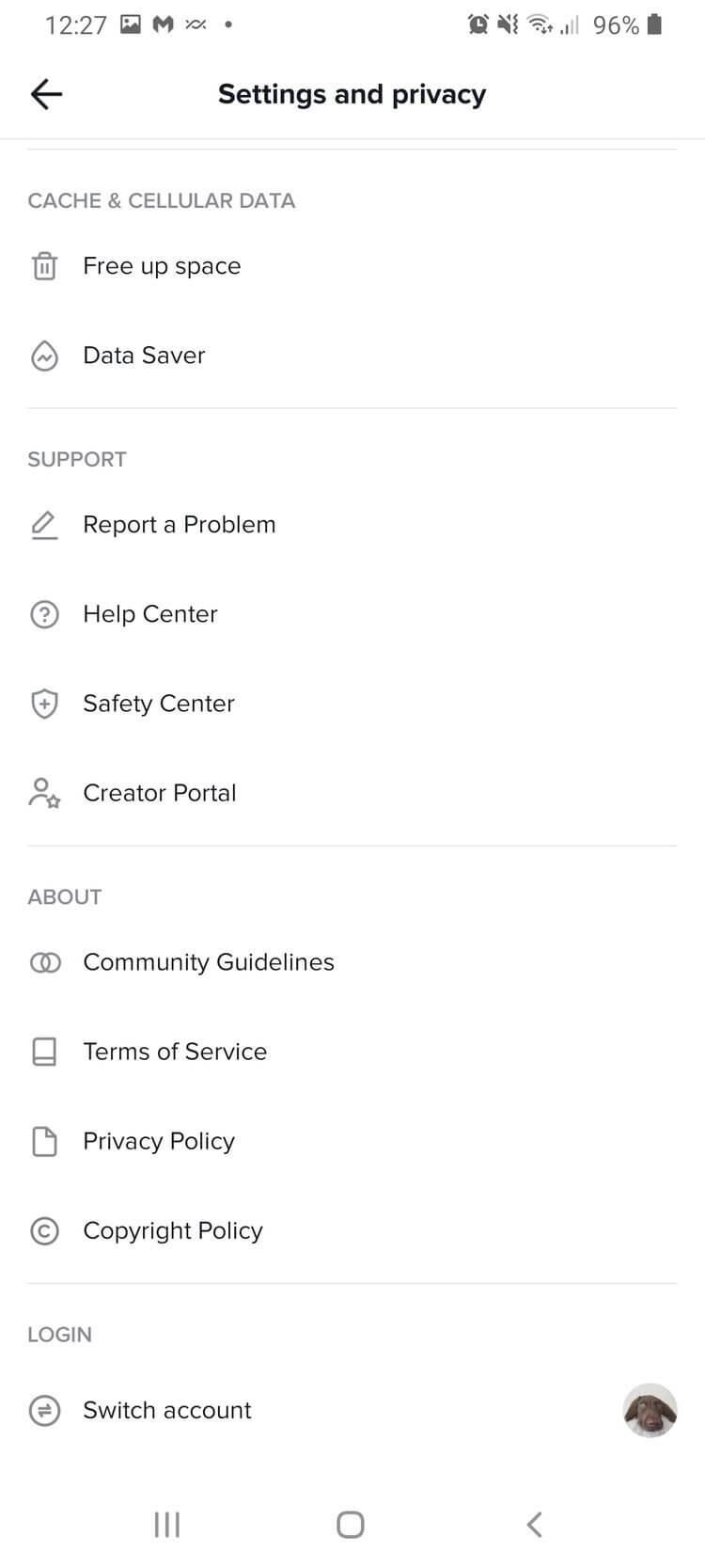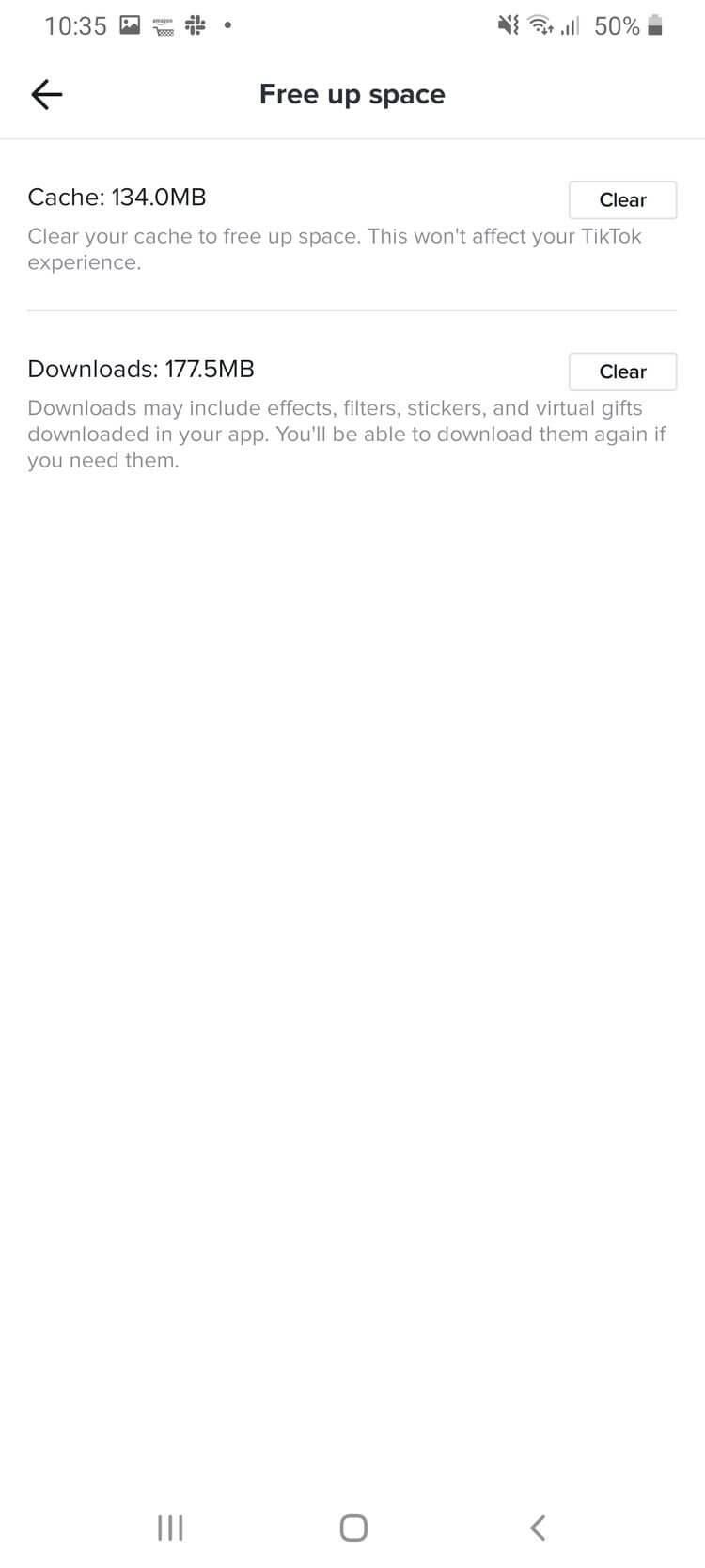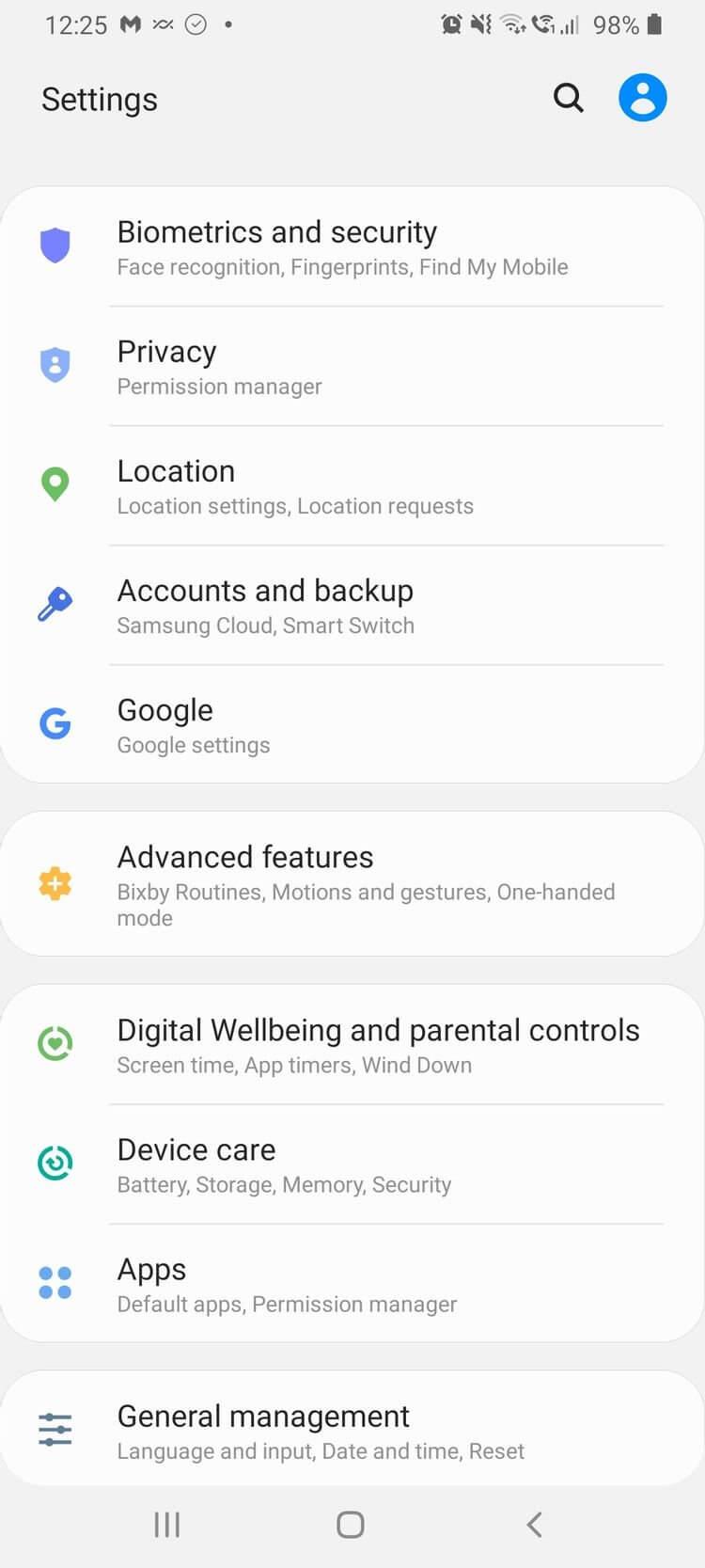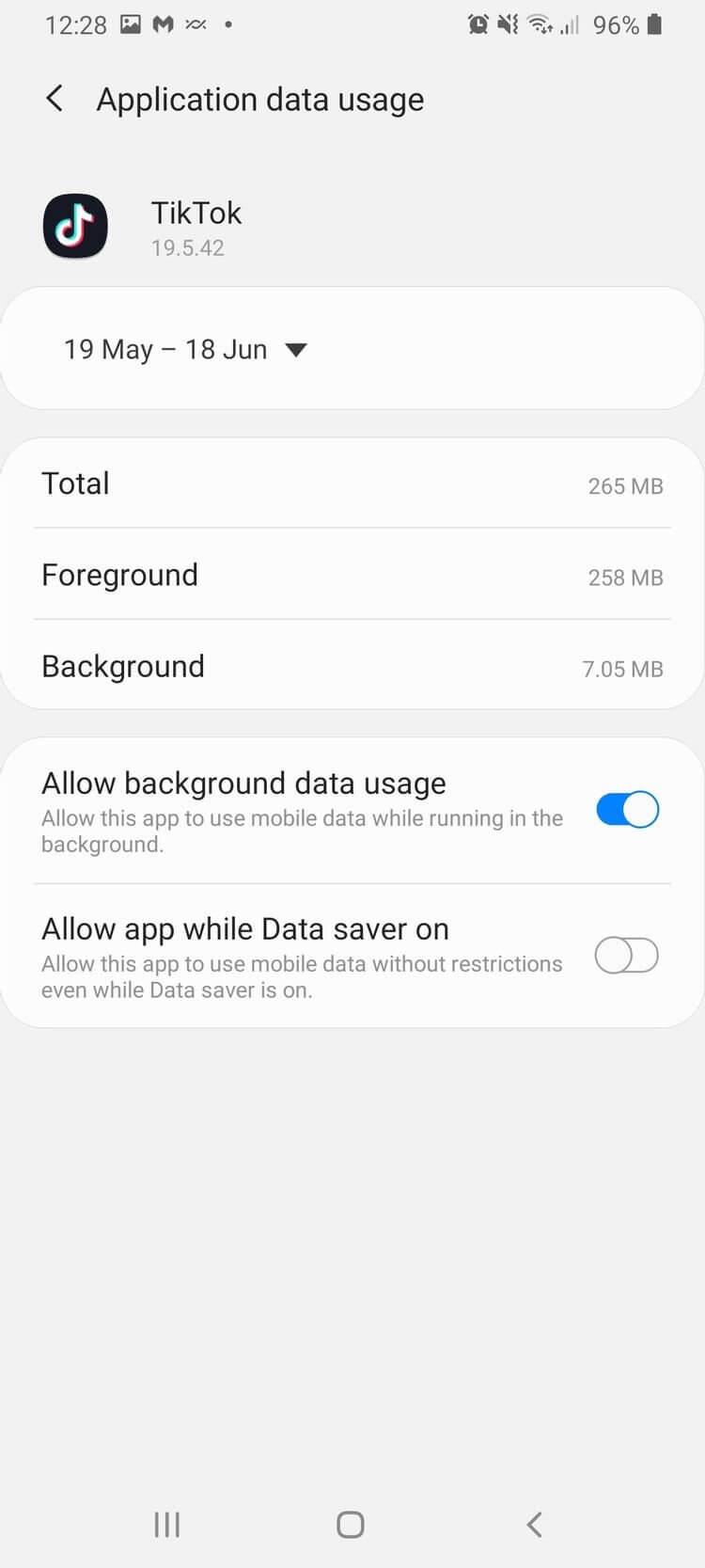TikTok plante lors de son exécution sur Android ? Ne vous inquiétez pas, vous pouvez appliquer les méthodes simples ci-dessous pour corriger les erreurs TikTok sur Android .

TikTok est rapidement devenu aujourd’hui l’un des réseaux sociaux comptant le plus d’utilisateurs quotidiens. Actuellement, l'application a atteint plus de 2 milliards de téléchargements, dont plus de 689 millions d'utilisateurs actifs dans le monde et prend en charge plus de 200 pays.
La raison pour laquelle TikTok est apprécié est qu’il offre aux utilisateurs une manière unique de se divertir. Il s'agit de partager de courts clips sur tous les sujets possibles. De nombreux produits ou tendances sont devenus des tendances sur TikTok. Ce n’est donc plus un lieu de divertissement mais aussi une source d’affaires et de publicité potentielle pour de nombreuses marques.
Avec un grand nombre d'utilisateurs, il n'est pas surprenant que TikTok rencontre occasionnellement des erreurs. Si vous rencontrez une erreur sur TikTok pour Android, vous disposez de plusieurs façons de la corriger. Vous trouverez ci-dessous les problèmes courants et les moyens les plus simples de corriger les erreurs TikTok sur Android .
Comment corriger les erreurs TikTok sur Android
Impossible d'ouvrir l'application TikTok sur Android
Cette erreur pourrait être due au serveur de TikTok ou à un signe indiquant que vous devez vider le cache de votre téléphone, car des heures de navigation sur TikTok peuvent générer beaucoup de données temporaires sur mobile. Par conséquent, vider le cache est le moyen le plus simple de résoudre le problème.
Pour vider le cache de l'application TikTok :
- Accédez aux paramètres du téléphone.
- Recherchez la section Applications ou Gérer les applications .
- Faites défiler l'application ou recherchez TikTok dans la barre de recherche.
- Sélectionnez TikTok , puis affichez votre stockage.
- Sélectionnez Vider le cache .
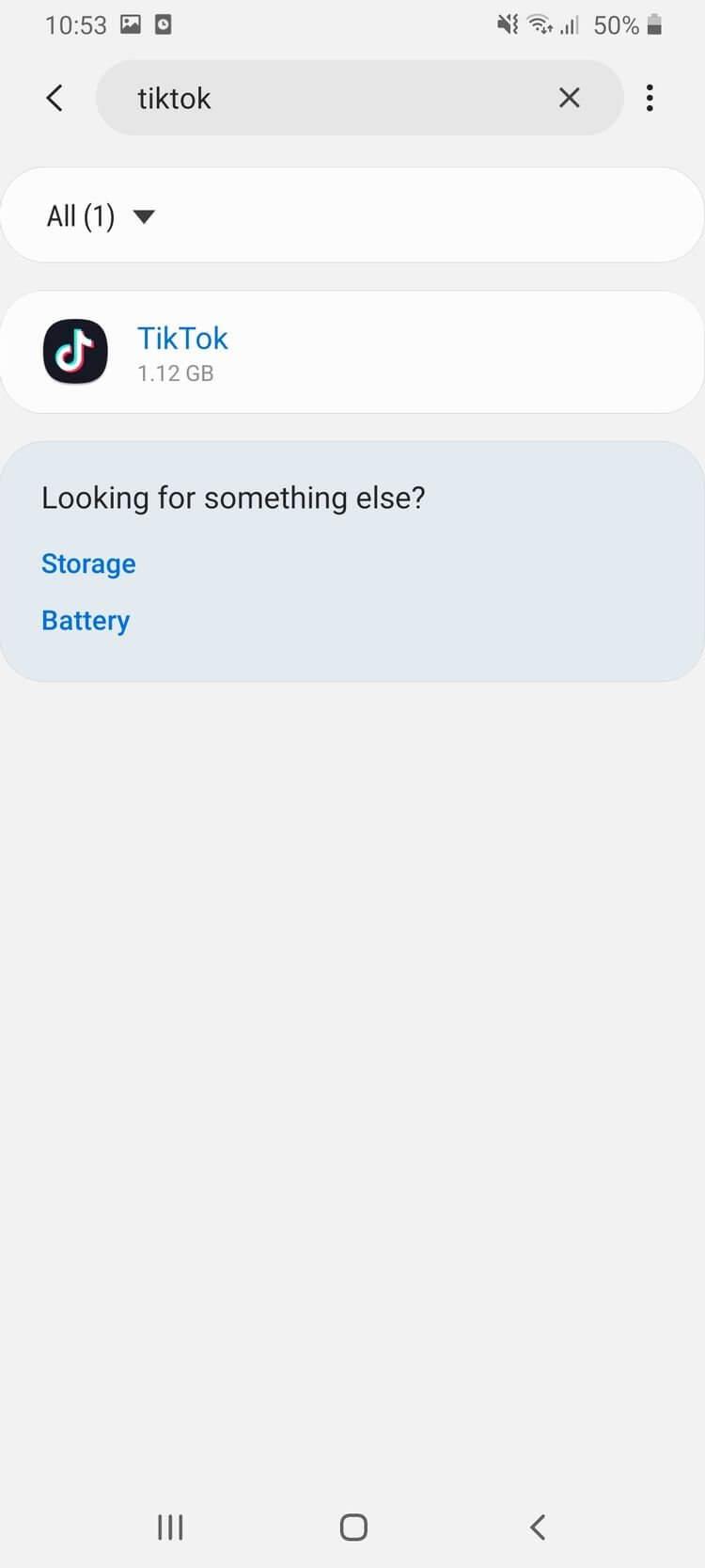

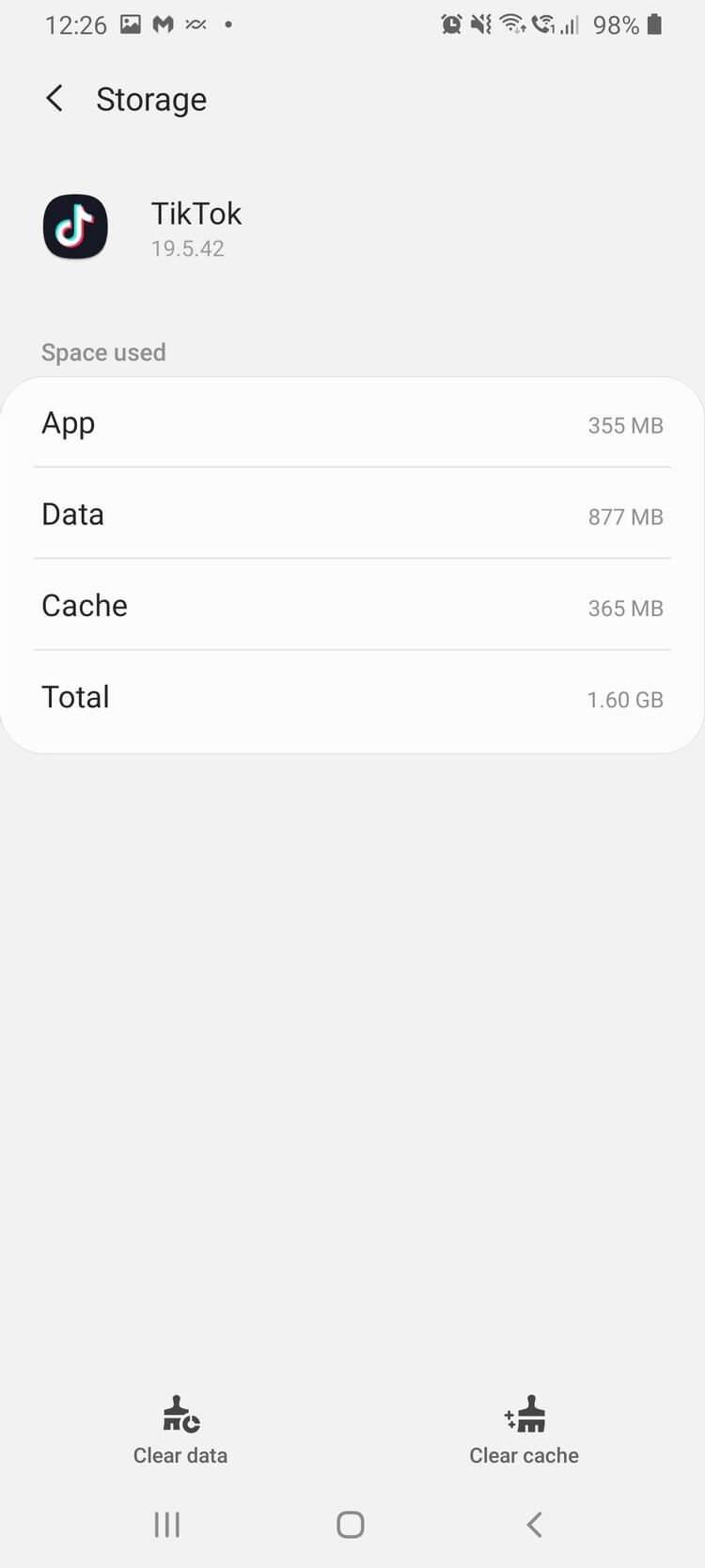
Pour vider tout le cache de l'application
Sur certains téléphones, vous pouvez vider immédiatement l'intégralité du cache de l'application. Sur les appareils Samsung Galaxy :
- Accédez aux paramètres de votre téléphone.
- Faites défiler vers le bas et sélectionnez Entretien de l'appareil ou Maintenance de l'appareil .
- Sélectionnez le bouton Optimiser maintenant .
Cela videra votre cache et fermera toutes les applications en arrière-plan inutiles qui pourraient nuire aux performances de votre appareil.
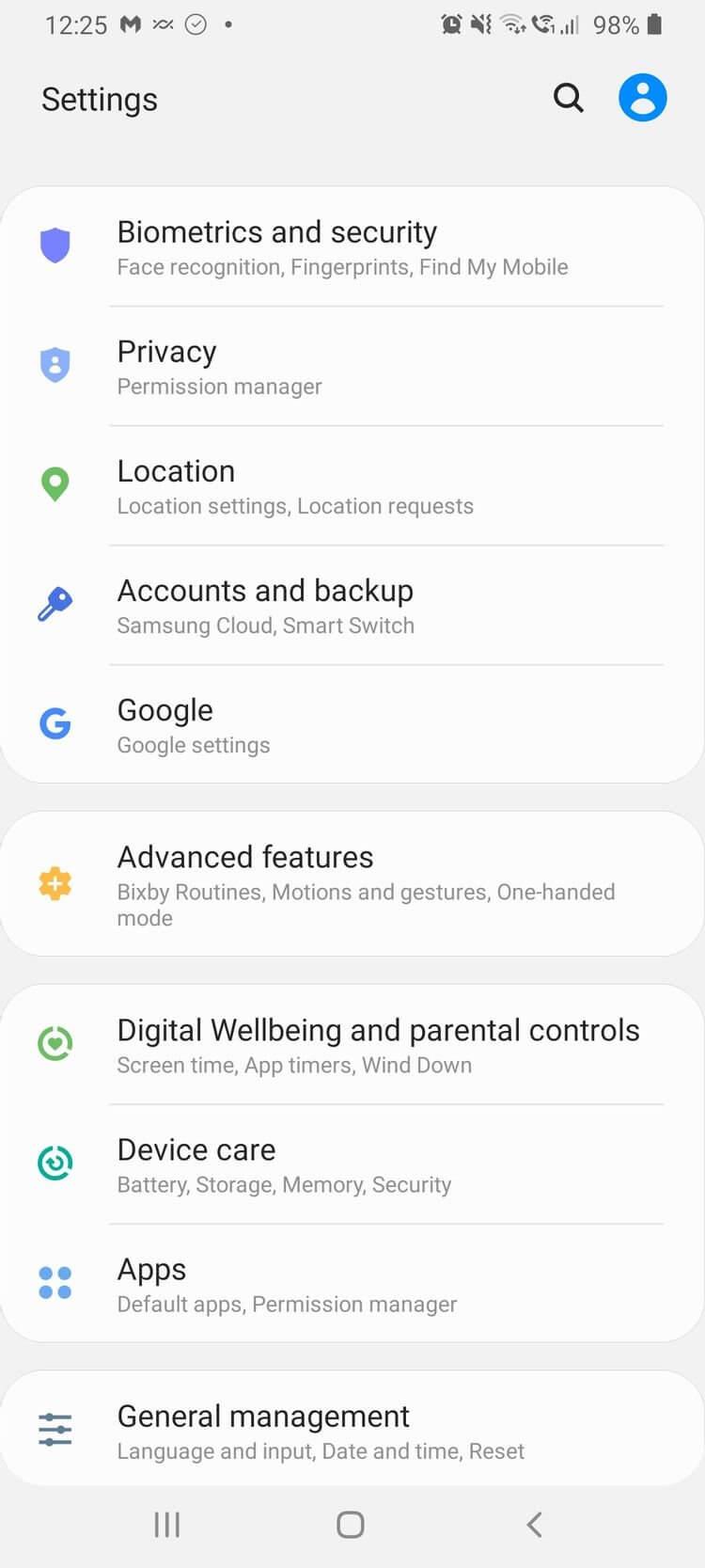
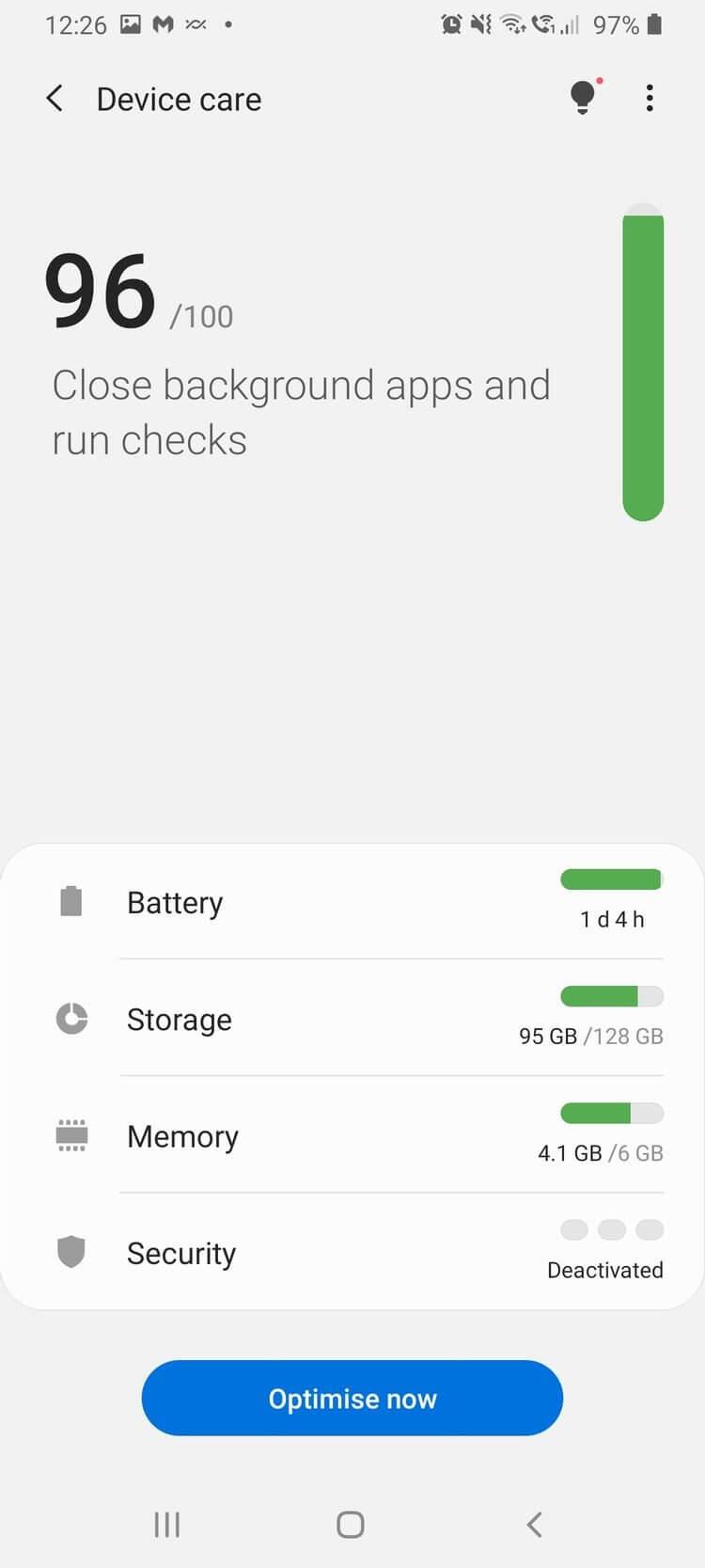
Impossible d'enregistrer de l'audio ou de la vidéo dans l'application TikTok
TikTok a besoin d'une autorisation pour utiliser la caméra et le microphone. En règle générale, les paramètres d'autorisation sont définis lorsque vous téléchargez une application pour la première fois. Si vous rencontrez des difficultés pour enregistrer des vidéos ou enregistrer des voix off sur TikTok, vous n'avez peut-être pas donné à TikTok la permission d'accéder à votre caméra ou à votre microphone.
Pour vérifier les autorisations de TikTok et vous assurer que l'application est autorisée à utiliser la caméra et le microphone, vous devez procéder comme suit :
- Ouvrez les paramètres de votre téléphone.
- Accédez à Applications ou Gérer les applications dans les paramètres.
- Trouvez TikTok .
- Sélectionnez Autorisations .
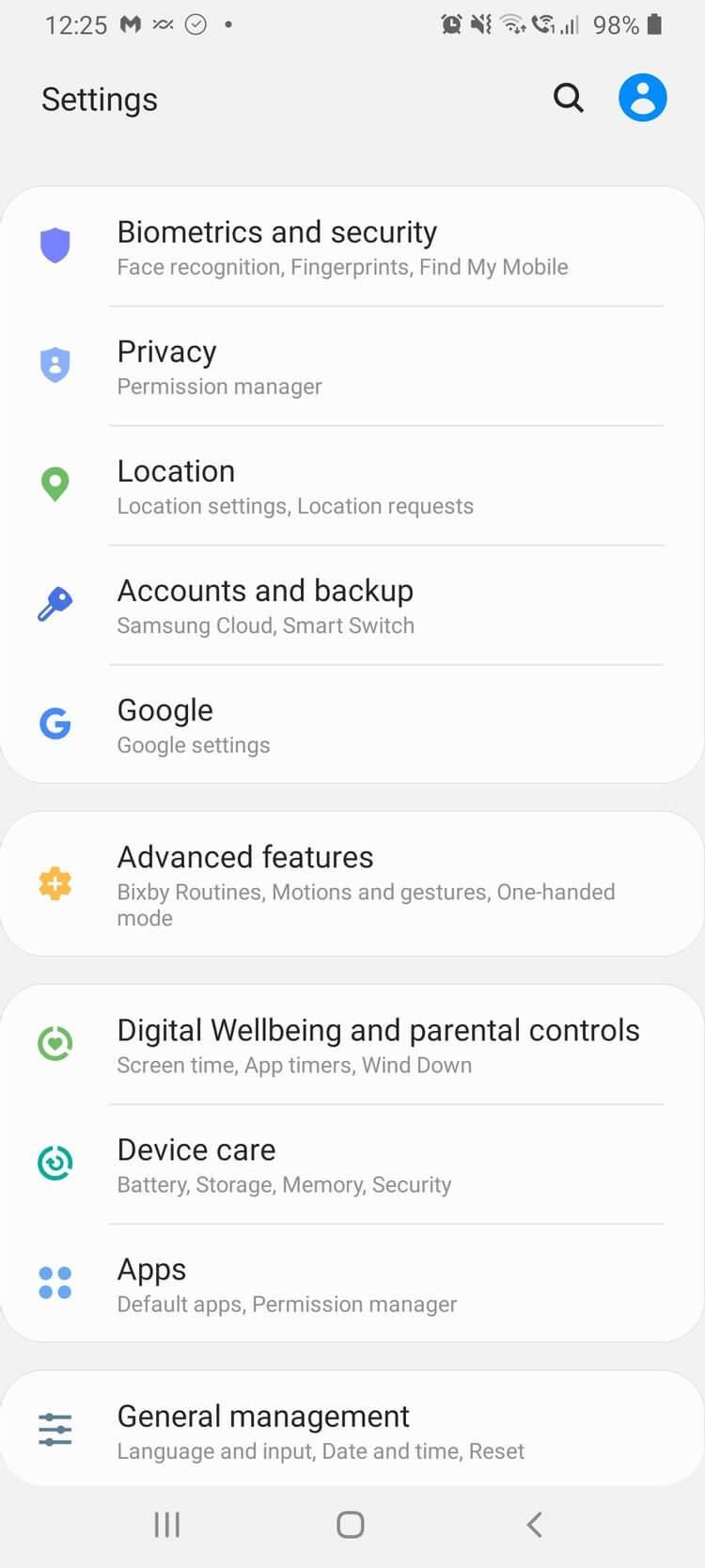

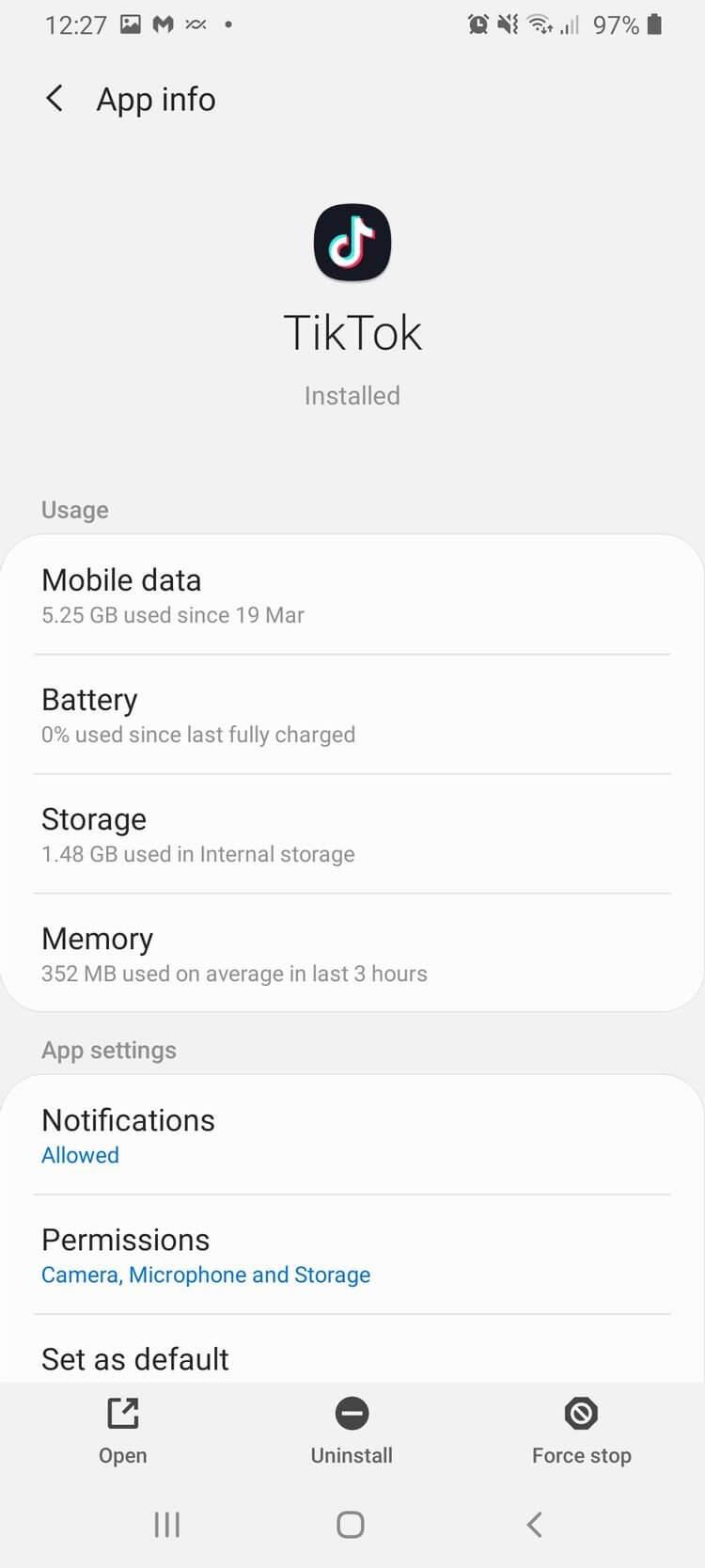
Dans la section Autorisations, vous pouvez activer/désactiver les autorisations de la caméra et du microphone.
Si vous souhaitez voir la liste complète des autorisations dont dispose TikTok, vous pouvez sélectionner le menu à 3 points de suspension dans le coin supérieur droit de l'écran, puis ouvrir Toutes les autorisations .
Impossible de se connecter à TikTok
Cette erreur TikTok est souvent causée par la saisie d’informations de compte incorrectes. Si votre téléphone remplit automatiquement vos informations de connexion, supprimez-les et saisissez-les à nouveau manuellement. N'oubliez pas que le nom d'utilisateur comporte des lettres majuscules et minuscules, pas besoin d'ajouter @.
Si vous ne parvenez toujours pas à vous connecter à votre compte, accédez ?au coin supérieur droit de l'écran, puis sélectionnez Connexion dans le menu Commentaires et Aide . Ici, vous pouvez récupérer votre compte en entrant votre numéro de téléphone, votre nom d'utilisateur ou votre adresse e-mail.
TikTok plante constamment
À ce stade, vous devrez probablement libérer de l'espace dans l'application TikTok. Le chargement d'effets, de filtres et d'autocollants peut prendre beaucoup de place.
Comment vider le cache et télécharger sur l'application TikTok
- Ouvrez l' application TikTok et accédez au profil.
- Sélectionnez le menu à 3 points dans le coin supérieur droit pour ouvrir le menu Paramètres et confidentialité .
- Faites défiler jusqu'à la section intitulée CACHE & CELLULAR DATA et sélectionnez Libérer de l'espace .
- Ici, vous pouvez vider le cache et les téléchargements.
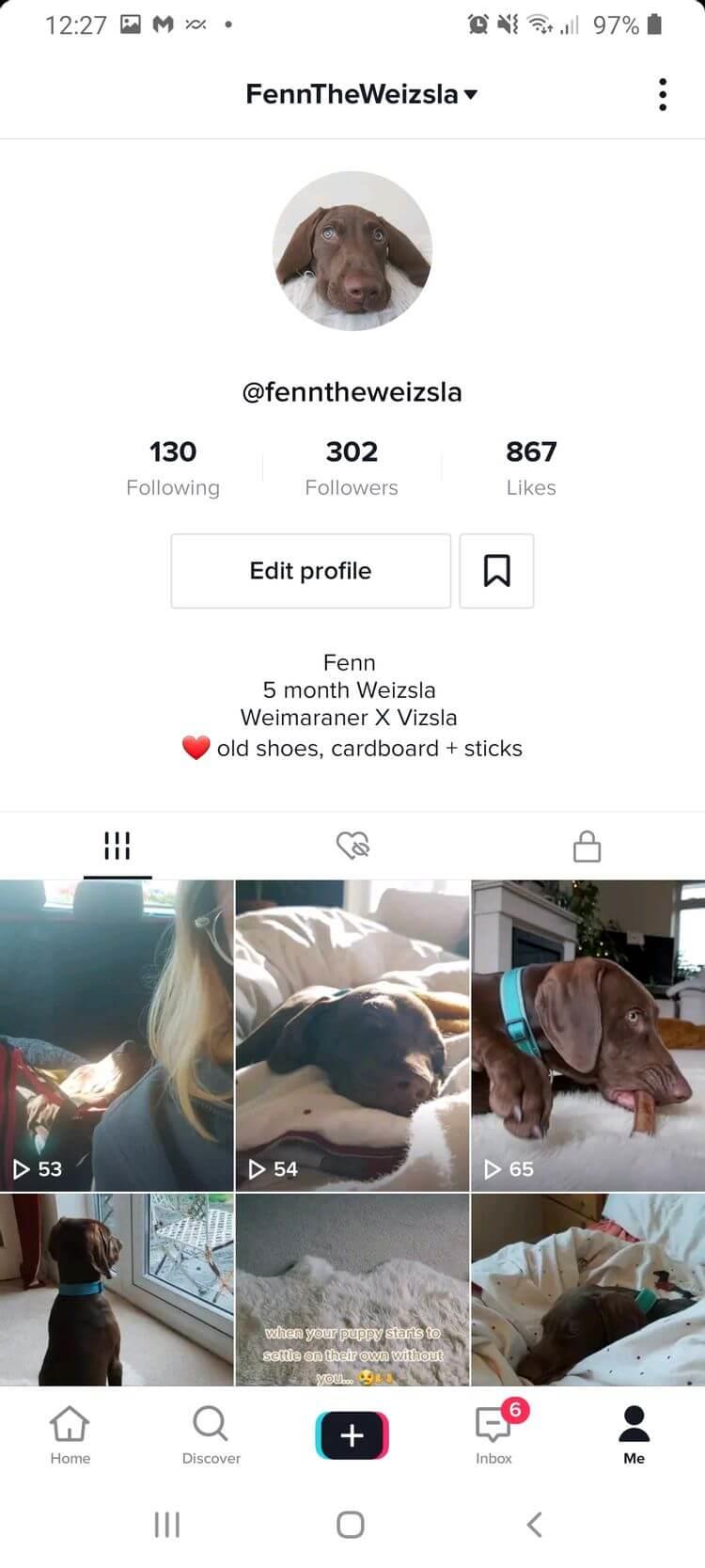
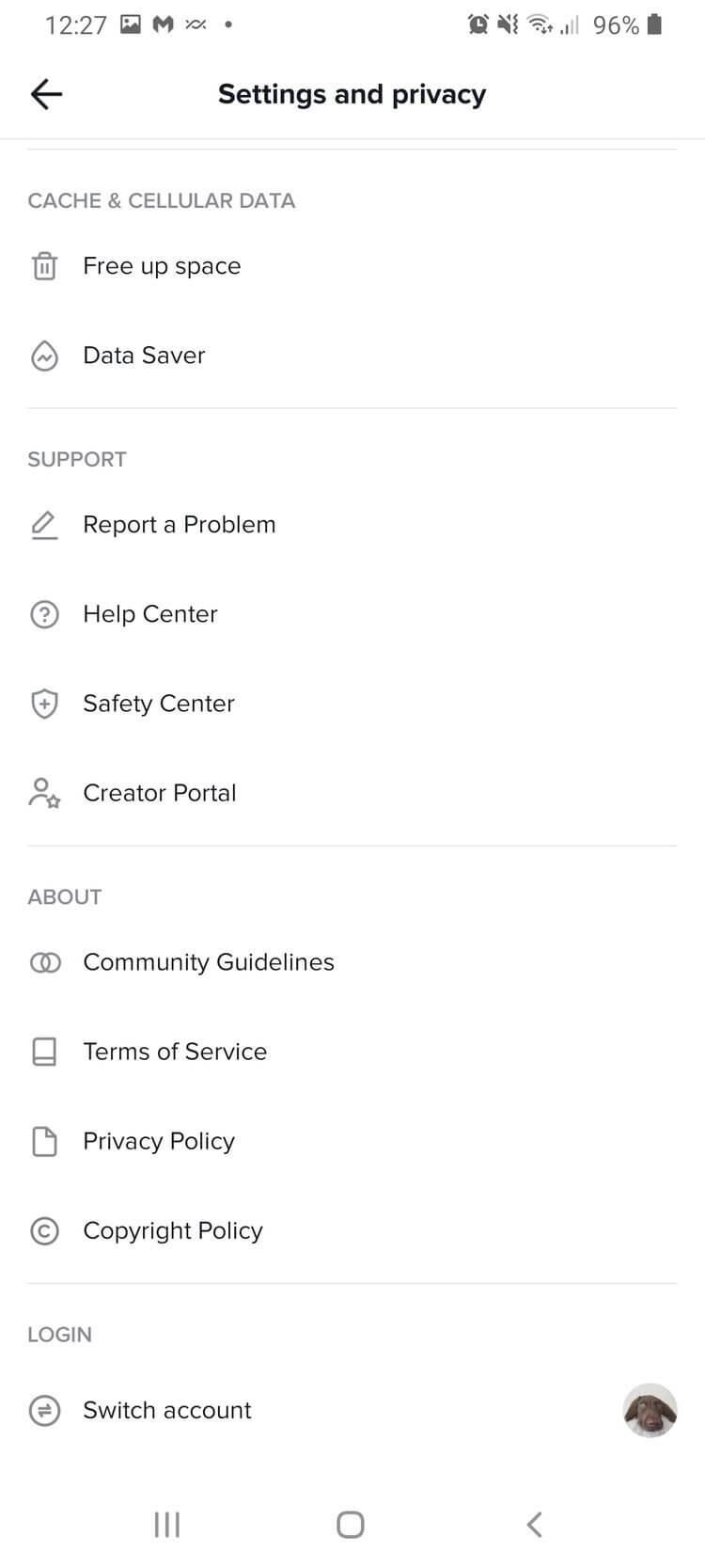
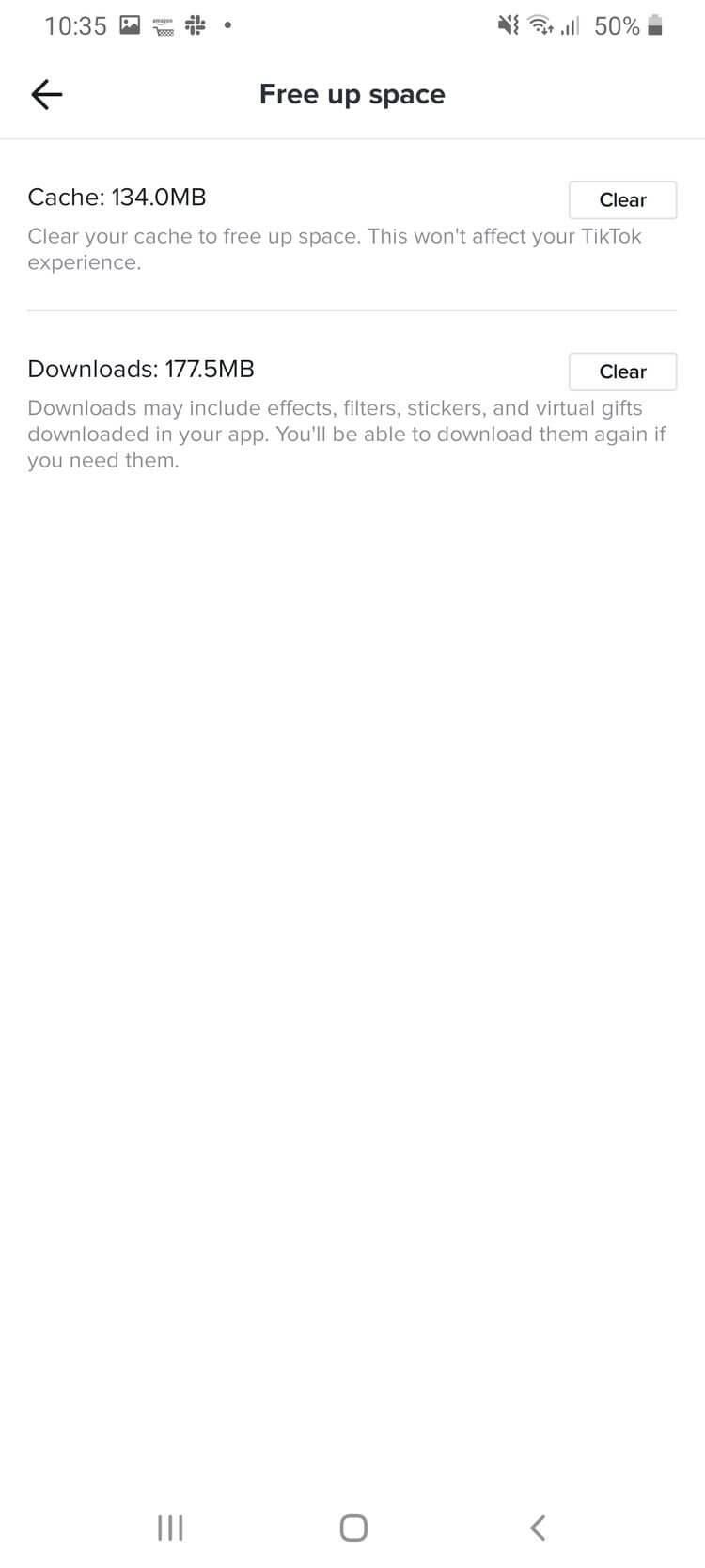
J'ai reçu le message Malheureusement, TikTok a cessé de fonctionner
Si TikTok continue de planter, vous verrez le message Malheureusement, TikTok a cessé de fonctionner . La raison est généralement parce que vous utilisez une ancienne version de TikTok. Le problème est facilement résolu en mettant à jour l'application sur Play Store.
- Accédez au Play Store et recherchez TikTok.
- Si l'application est dans une ancienne version, vous verrez un bouton Mettre à jour affiché.
- Mettez à jour l'application et redémarrez le téléphone.
Si l'application TikTok est mise à jour, vous pouvez essayer de vider le cache et de redémarrer le téléphone. En cas d'échec, désinstallez et réinstallez l'application TikTok.
Recevoir un message d'erreur réseau ou d'absence de connexion réseau
Si l'appareil perd la connexion Internet, TikTok affichera le message Erreur réseau ou Aucune connexion réseau . Cet avertissement apparaîtra également si le réseau est lent ou si vous n'avez pas activé l'accès Internet pour TikTok.
- Tout d’abord, vérifiez la connexion Wi-Fi à l’appareil. Assurez-vous qu'il reste stable. Si vous êtes sur un réseau mobile, vérifiez si vous avez atteint votre limite de données.
- Si votre connexion Internet est stable et que vous disposez d'une capacité de réseau mobile suffisante, essayez de fermer l'application et de redémarrer votre téléphone.
Si le message d'erreur réseau apparaît toujours lorsque vous utilisez la 3G ou la 4G, la cause peut être due au mode Data Saver.
- Accédez aux paramètres du téléphone > Applications ou Gérer les paramètres des applications.
- Recherchez TikTok et sélectionnez Données mobiles .
- Ici, vous verrez l'option permettant à TikTok de s'exécuter en mode Économiseur de données . Si cette option est désactivée, activez-la pour continuer à utiliser le réseau en mode d'économie de capacité.
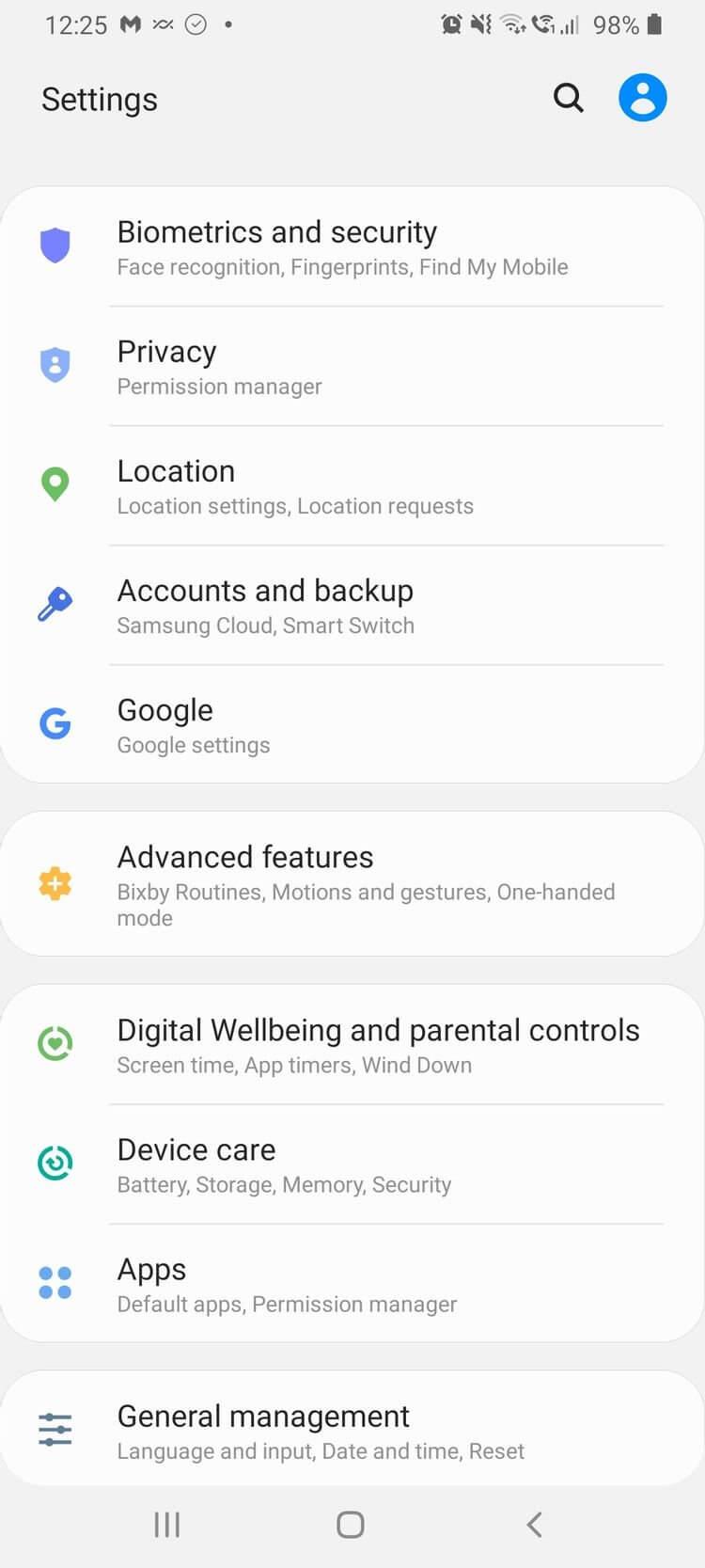
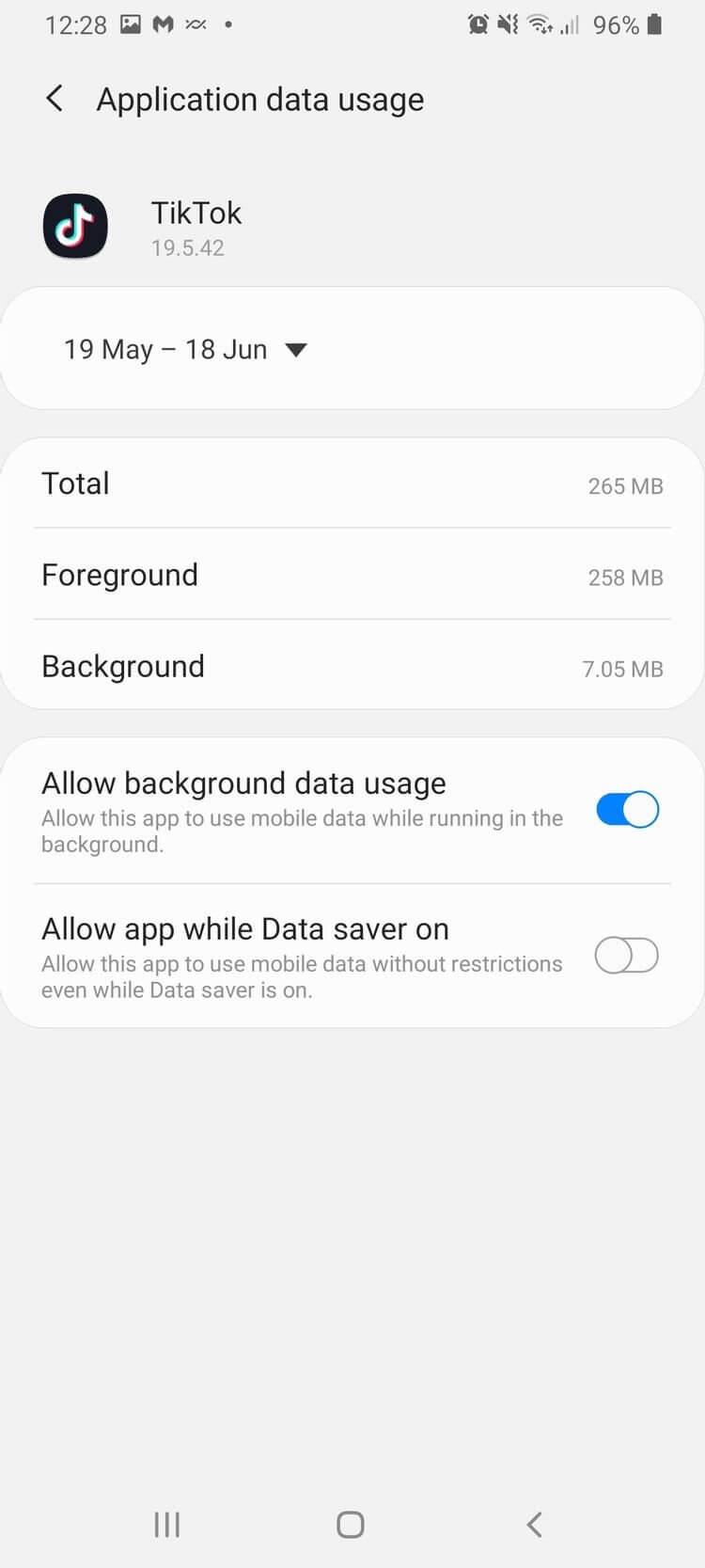
Vous trouverez ci-dessus quelques moyens efficaces pour corriger les erreurs TikTok sur Android . J'espère que l'article vous sera utile.